如果你設定了顯示從其他表單的連結(又稱為參照子表格)這項功能,但覺得功能沒有正確運作,可以透過以下步驟來做初步的「障礙排除」,可以節省一些與客服往返的時間/精力。
首先,建議先確認表單是否已經設定顯示從其他表單的連結,以及目前設定了幾組、哪一組有遇到問題,可依以下方式操作:
最準確的方式是進入該表單的設計模式,前往表單工具 > 連結工作表 > 顯示從其他表單的連結。這個區塊會列出已經利用此功能拉進來的參照子表格。
以下圖為例,「開課清單」有一組參照子表格(顯示從其他表單的連結),是從「課程訂購單」來的。
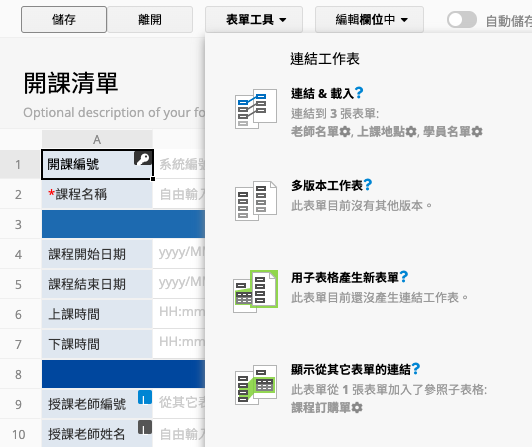
如果顯示從其他表單的連結區塊中顯示了多張表單,表示有多個參照子表格。此時,可以查看參照子表格的欄位資訊來確認該子表格來源於哪張表單,參照子表格欄位與來源表單中的欄位會共享相同的欄位編號。
在表單中對該子表格欄位(例如「學員姓名」)按右鍵,選擇查看欄位資訊。
若該欄位與來源表單(例如「課程訂購單」)中的欄位編號相同,即可確認這是從該表單所參照的欄位。
以下圖為例,若不確定「開課清單」表單上的某個子表格是否為參照子表格,且來源表單是哪一張,可以右鍵點擊該子表格欄位(如「學員姓名」)並查看欄位資訊。若該欄位與「課程訂購單」中的同名欄位共享欄位編號,即可確認這是從「課程訂購單」拉過來的參照子表格欄位。
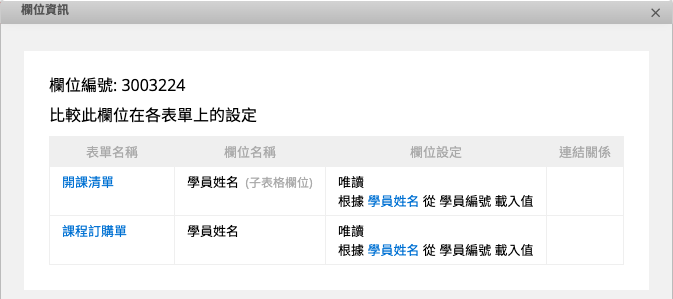
如果覺得已設定顯示相關表單,但在連結工具表 > 顯示從其他表單的連結區塊中沒有顯示任何表單,請確認是否誤用了功能,例如設定了子表格連結與載入而非顯示從其他表單的連結。這部分如何檢查與釐清,可查看這裡的詳細說明。
如果確認設定了顯示從其他表單的連結,但發現某些資料沒有正確顯示的話,可先釐清下列兩種情況,再分別進行檢查:
當參照子表格中所有資料/特定幾筆資料的「全部欄位」都沒有顯示資料時,例如,若「開課清單」中的「選課學生名單」子表格是從「課程訂購單」拉來的參照子表格,但「選課學生名單」子表格中沒有任何資料或應該要有更多資料。可以依以下步驟檢查:
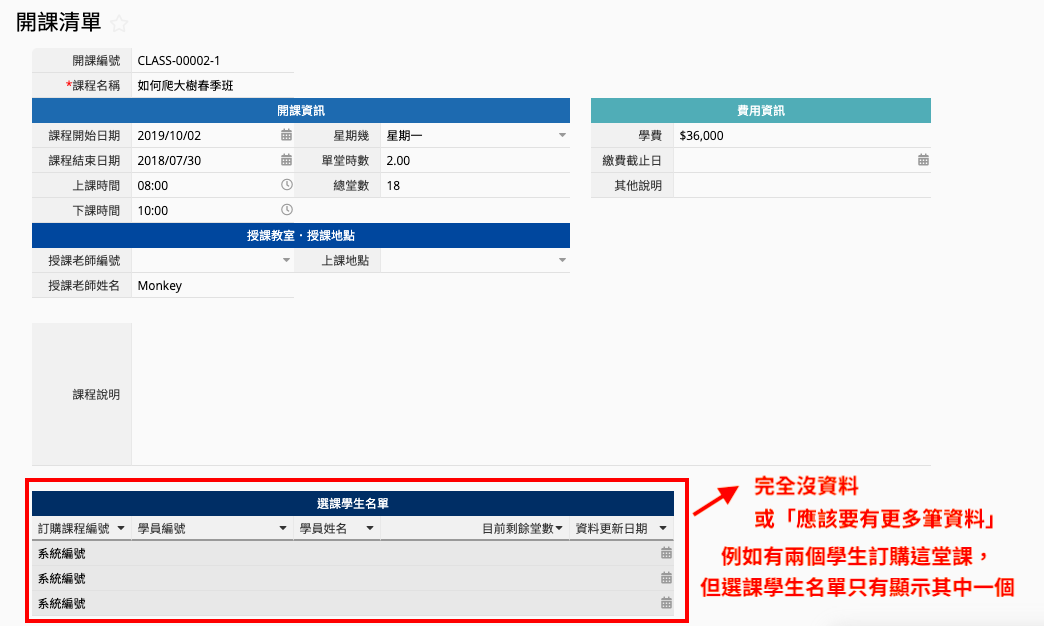
1. 檢查參照子表格是否有套用篩選條件:若參照子表格有套用篩選,欄位標頭的三角形圖示會變成漏斗圖示。請先清除篩選,確認資料是否只是被篩掉。
2. 確認連結欄位是否正確:若沒有篩選問題,請檢查「你預期應該要顯示的資料」是否有正確選到對應的連結欄位。
以「開課清單」表單為例,其「選課學生名單」子表格是從「課程訂購單」拉來的參照子表格。每筆開課資料應顯示所有選修該課的學生資料,例如開課編號為「CLASS-00002-2」的課程,應顯示所有填寫該開課編號的訂購紀錄。
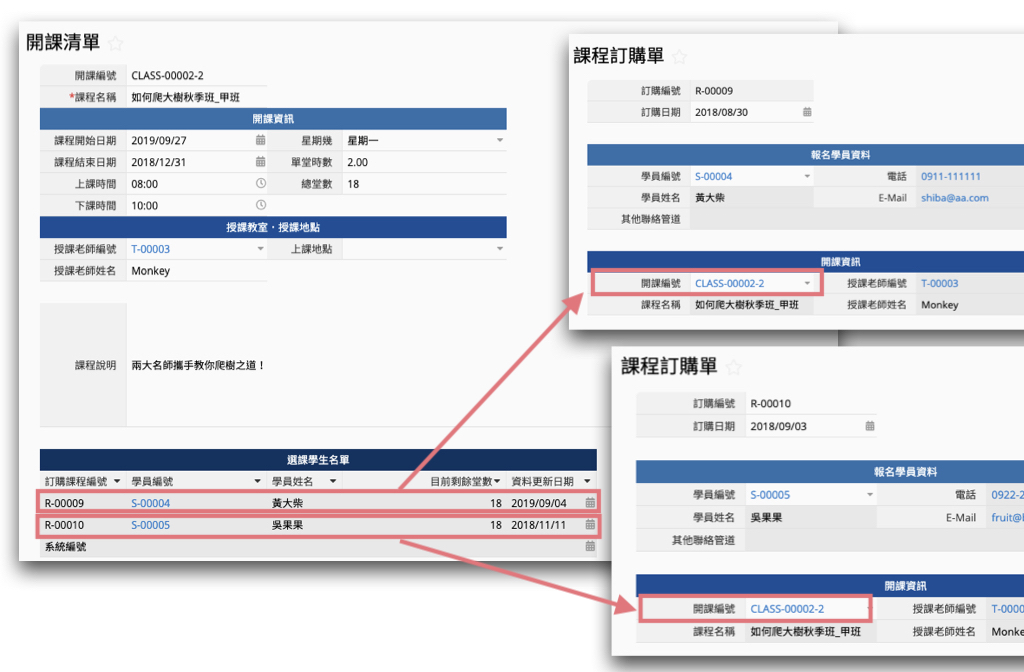
所以如果參照子表格沒有顯示任何資料,或覺得資料未完整顯示,可以到對應的那張表單(「課程訂購單」),篩選對應的連結欄位(「開課編號」)。檢查符合條件的資料是否與參照子表格中顯示的一致。
例如:想知道編號「CLASS-00002-2」課程的參照子表格上有沒有漏列了有訂購這門課的學生資料,可以到「課程訂購單」表單去以「開課編號 = CLASS-00002-2」的這個條件作欄位標頭篩選,確認得出的結果是否跟參照子表格列出的兩筆資料一樣。

若結果一致,代表功能運作正常,可能是填表時漏選了連結欄位有些新手用戶其實沒有選到對應的連結欄位、或意外讓連結欄位值變成空的,那就需要檢討資料填寫的流程是不是有什麼可以改善的地方。
若結果不一致,且確認篩選的是正確的連結欄位的話,可以來信 support@ragic.com 讓我們協助進一步排查。
如果出現「部分欄位有資料,但特定欄位無法帶出」的情況,例如,「統整訂購單」中的「訂購內容」子表格是從「個人訂購細項」拉來的參照子表格,雖然訂購單資料有顯示,但填表人的資料卻無法顯示。
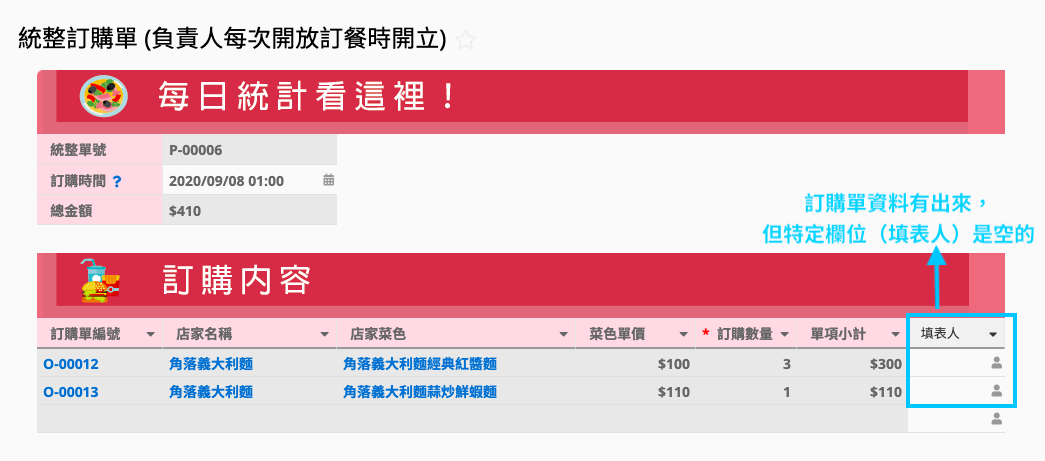
建議依以下方式確認欄位是否為透過顯示從其他表單的連結建立,因為有時候在參照子表格中,某些欄位是後來手動新增,或透過連結與載入加入的,這些方式即使欄位名稱相同,也無法同步顯示資料。
以前述例子為例:「開課清單」上的「選課學生名單」子表格(從「課程訂購單」拉來的參照子表格)大多欄位都有資料,唯獨「學生姓名」欄位沒有帶出資訊,但「課程訂購單」中的對應欄位其實有值,如下圖所示。
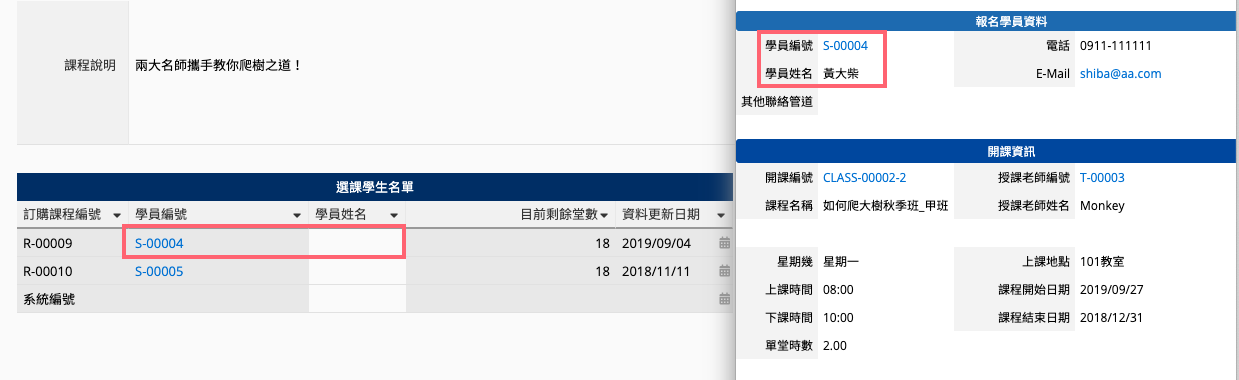
1. 使用欄位資訊檢查欄位編號
使用欄位資訊功能查看沒成功帶出資料的欄位編號是否與來源表單相同,以確認是否為參照欄位。
以下圖為例會發現,「課程訂購單」上的「學員姓名」欄位與「開課清單」中的欄位編號不同,這表示「開課清單」上的這個「學員姓名」欄位並不是透過顯示從其他表單的連結功能拉進來的。
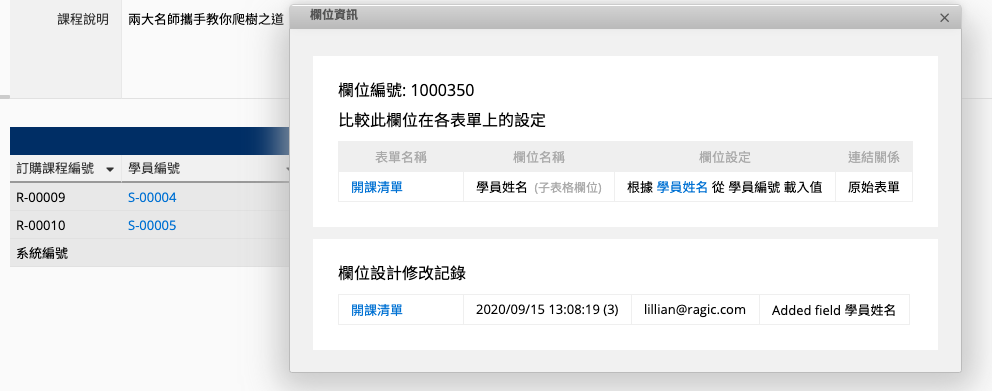
2. 確認欄位建立方式
搭配欄位資訊與連結工作表中的連結管理工具來檢查,可以發現這個沒顯示資料的欄位,是透過同一個子表格中的「學員編號」欄位,使用連結與載入功能帶出的欄位。由於連結與載入不同於顯示從其他表單的連結,只會在輸入資料時在輸入的地方觸發,並不會自動顯示對應欄位值,使用者需要點選連結欄位或執行連結與載入同步,才會顯示出對應的欄位值。
當「選課學生名單」子表格從「課程訂購單」拉入資料時,若發現有欄位非來源表單的資料,這是因為 Ragic 允許使用者在參照子表格中自行新增欄位,如新增「備註欄」,但這些新增的欄位不會自動同步回來源表單。
3. 修正為正確做法
如果使用者的目的是要「同步顯示來源表單中的某個欄位資料」,那就不應該透過「直接新增欄位」或連結與載入來帶資料,因為這兩種方式無法隨來源表單自動同步。請依以下正確方式操作:
(1) 移除錯誤建立的欄位:將子表格中無法同步的欄位(例如手動新增或透過連結與載入建立)拖曳至子表格最右側並刪除。
(2) 透過連結工作表 > 顯示從其他表單的連結設定區塊,編輯對應的參照子表格,從欄位選擇器中勾選欲顯示的欄位,這樣才能確保加入欄位編號一樣的欄位。(請參考這裡的說明)
顯示從其他表單的連結是用來在一筆資料中列出所有相關資料(以參照子表格呈現,一筆資料一行)。因此,它只支援從其他表單拉入一般欄位,不支援拉入該表單的子表格欄位(因為一筆資料可能對應多筆子表格資料)。
因此如果希望顯示的是其他表單的子表格資料,需先用子表格產生新表單功能,將子表格獨立成一張新表單,再透過顯示從其他表單的連結把這張新表單拉進來(相關操作可參考此連結)。
如果這樣設定後,發現某些欄位資料未成功顯示,可依下列兩個方向檢查原因:
情況一:子表格產生新表單欄位值沒有被同步到參照子表格中。
情況二:子表格產生新表單某些欄位沒有跟原本的子表格同步。
以前面舉過的「統整訂購單」為例:
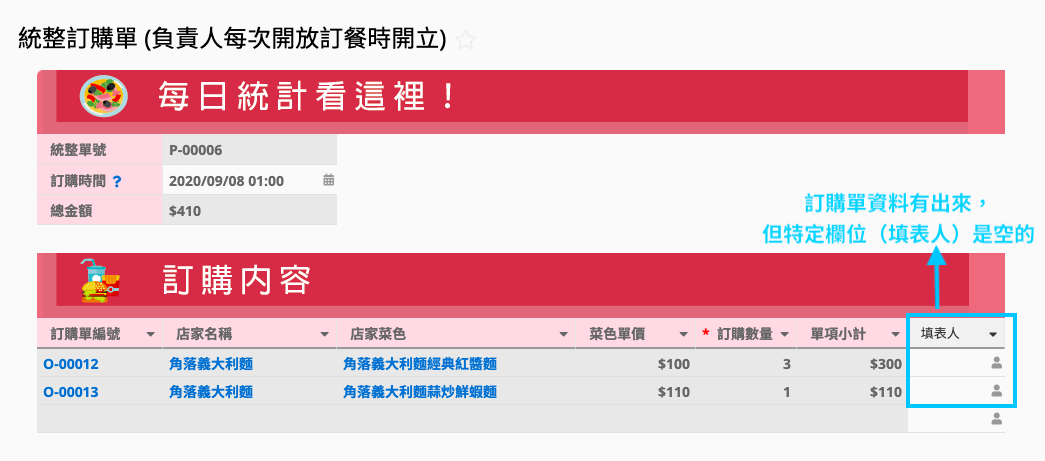
以「統整訂購單」的「訂購內容」子表格為例,該子表格是透過顯示從其他表單的連結功能,來顯示「個人訂購細項」表單(由「個人訂購單」的子表格產生的新表單)的資料。若其中的「填表人」欄位沒有成功顯示內容,可以先用欄位資訊檢查欄位編號,確認是否與來源表單一致。若編號不同,就可依前述步驟檢查原因並修正。
如果「統整訂購單」和「訂購細項」這兩張表單的「填表人」欄位確實是同一個欄位(欄位編號相同),接下來可以進一步確認是哪一種情況:
情況一:「訂購細項」表單中有欄位值,但「統整訂購單」未顯示出來。
情況二:「訂購細項」本身就沒有帶入該欄位的資料,只有原始的「個人訂購單」上填有「填表人」資料。
若發現「訂購細項」的欄位本身並無資料,表示問題並非出在顯示從其他表單的連結設定,而是在使用子表格產生新表單的過程中,該欄位未正確同步。這可能是因為該欄位為後來手動新增,或是透過連結與載入方式額外帶入的欄位。
建議先使用欄位資訊功能,檢查「個人訂購單」與「訂購細項」(由子表格產生的新表單)中的「填表人」欄位,確認兩者的欄位編號是否一致。若欄位編號不同,即表示同步來源設定有誤。此時應先刪除錯誤的欄位,然後重新使用子表格產生新表單功能,確保欄位正確同步。